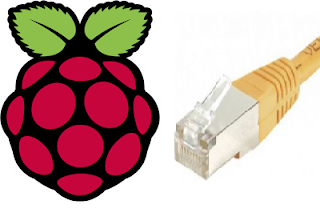Partage de la connexion Internet WiFi avec Raspberry Pi via LAN / Ethernet à partir du pc

Avant de se plonger dans ce nouveau tutoriel il faut s'assurer que votre certe Raspberry pi est bien configuré (avec SSH activé) : Configurer sa carte RaspBerry Pi : installation et premier pas. Matériel et logiciel nécessaire pour la configuration - Un Raspberry Pi bien configuré avec Raspbian (avec SSH activé, voir article précédent) - Un ordinateur qui a la possibilité de se connecter en SSH - Un câble Ethernet standard RJ45 -Le logiciel Putty Étapes : 1. Accéder à paramètre réseau et internet paramètre réseau et internet 2.Cliquer sur Modifier les options d'adaptateur 3. Faites click droit sur Wifi et choisissez propriété. 4. Accédez à l'onglet Partage et cochez la case Autoriser les autres utilisateurs du réseau à se connecter via la connexion Internet de cet ordinateur. 5. Maintenant, faites un clic droit sur Ethernet (l'adaptateur LAN) et cliquez sur Propriétés. Double...